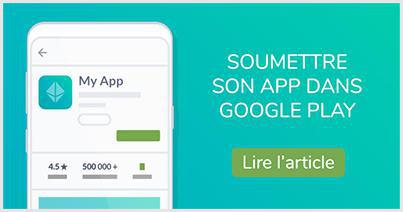Hoe open ik een Google Play-ontwikkelaarsaccount?
Written by Marie Pireddu on
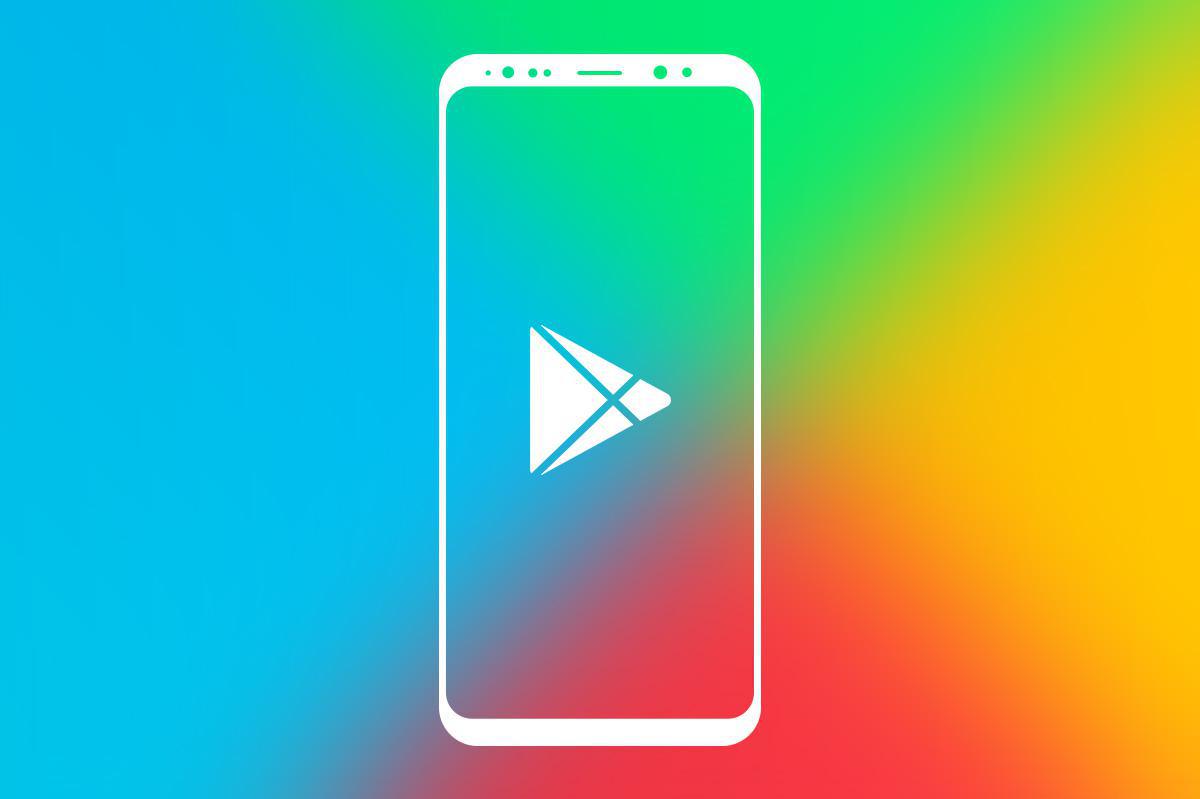
Google Play
Oorspronkelijk artikel gepubliceerd op 11/08/2016 - Update op 01/05/2021
Bent u klaar met het maken van uw native Android app en wilt u deze nu Publiceren op de Play Store zodat uw Klanten hem gemakkelijk kunnen installeren?
De stappen die hierbij komen kijken kunnen ontmoedigend lijken, maar geen paniek, wij hebben in uw backoffice een aantal zeer gedetailleerde online helpfuncties voorbereid die u van begin tot eind door het proces zullen leiden.
En als u zich daar echt niet mee bezig wilt houden, vergeet dan deGoodBarber optie niet!
Wat u ook kiest, u zult moeten beginnen met de eerste, fundamentele en essentiële stap: het indienen van uw Android applicatie bij de Google store.
Bent u klaar met het maken van uw native Android app en wilt u deze nu Publiceren op de Play Store zodat uw Klanten hem gemakkelijk kunnen installeren?
De stappen die hierbij komen kijken kunnen ontmoedigend lijken, maar geen paniek, wij hebben in uw backoffice een aantal zeer gedetailleerde online helpfuncties voorbereid die u van begin tot eind door het proces zullen leiden.
En als u zich daar echt niet mee bezig wilt houden, vergeet dan deGoodBarber optie niet!
Wat u ook kiest, u zult moeten beginnen met de eerste, fundamentele en essentiële stap: het indienen van uw Android applicatie bij de Google store.
Het eerste wat u moet doen, als u er nog geen hebt, is uw Google-account aanmaken.
Dit betekent dat u een Gmail Locatie aanmaakt, die gekoppeld wordt aan uw Google Play ontwikkelaarsconsole.
Dit betekent dat u een Gmail Locatie aanmaakt, die gekoppeld wordt aan uw Google Play ontwikkelaarsconsole.
Open een Google Play-ontwikkelaarsaccount
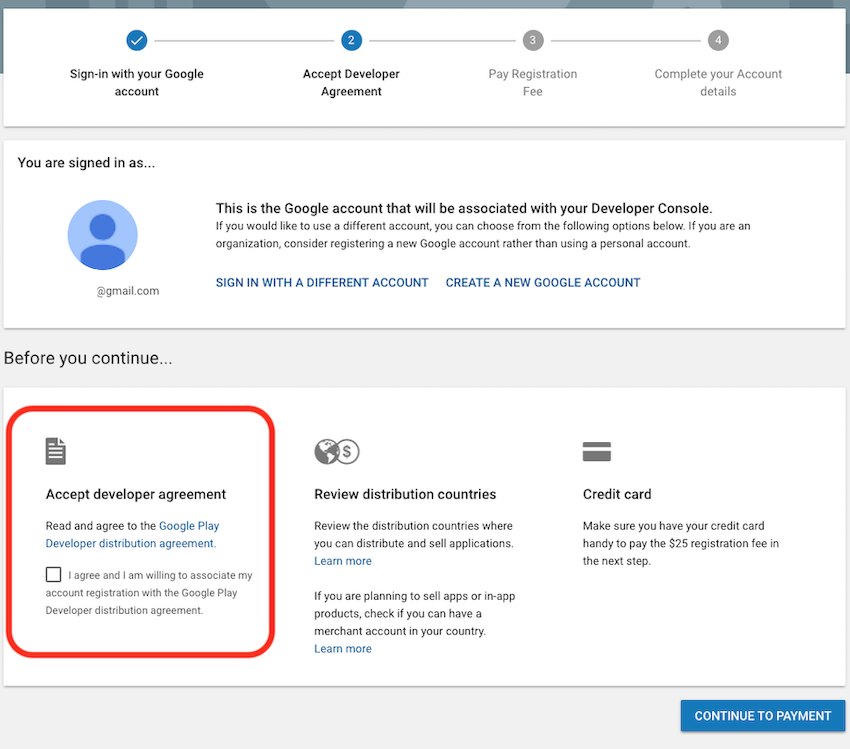
Screenshot Ontwikkelaarsovereenkomst
Vervolgens moet u uw Google Play-ontwikkelaarsaccount openen.
U moet zich dan aanmelden bij uw Google-account (met uw Gmail Locatie) .
In de volgende stap vinkt u het vakje aan om het contract voor de distributie van uw applicatie op Google Play te accepteren .
Hier koppelt u uw Google-account aan uw Developer Account.
U kunt ervoor kiezen om uw applicatie te Publiceren met een ander account dan uw persoonlijke Gmail-account, geen probleem.
Meld u gewoon aan met het account van uw keuze en ga verder met uw registratie.
Zodra alles in orde is, klikt u op de knop"Doorgaan en betalen".
U moet zich dan aanmelden bij uw Google-account (met uw Gmail Locatie) .
In de volgende stap vinkt u het vakje aan om het contract voor de distributie van uw applicatie op Google Play te accepteren .
Hier koppelt u uw Google-account aan uw Developer Account.
U kunt ervoor kiezen om uw applicatie te Publiceren met een ander account dan uw persoonlijke Gmail-account, geen probleem.
Meld u gewoon aan met het account van uw keuze en ga verder met uw registratie.
Zodra alles in orde is, klikt u op de knop"Doorgaan en betalen".
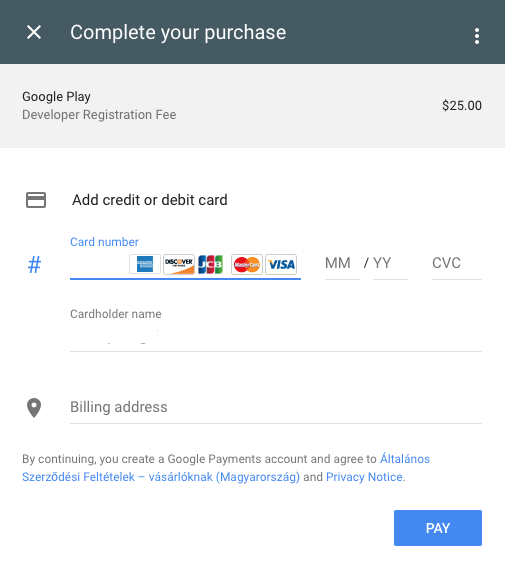
Betalen om een Google Play-ontwikkelaar te worden
U wordt nu gevraagd om Google Wallet te installeren en te configureren.
Selecteer uw land, vul de gevraagde persoonlijke gegevens en uw betaalkaartgegevens in.
Opmerking:De registratiekosten voor Google Play zijn een eenmalige betaling van $25. U hoeft niet opnieuw te betalen om uw Android-toepassing in de toekomst bij te werken.
Uhoeft niet opnieuw te betalen om uw Android-toepassing in de toekomstbij te werken. U kunt ook meerdere Android-toepassingen indienen met hetzelfde ontwikkelaarsaccount.
Klik op"Accepteren en doorgaan".
Selecteer uw land, vul de gevraagde persoonlijke gegevens en uw betaalkaartgegevens in.
Opmerking:De registratiekosten voor Google Play zijn een eenmalige betaling van $25. U hoeft niet opnieuw te betalen om uw Android-toepassing in de toekomst bij te werken.
Uhoeft niet opnieuw te betalen om uw Android-toepassing in de toekomstbij te werken. U kunt ook meerdere Android-toepassingen indienen met hetzelfde ontwikkelaarsaccount.
Klik op"Accepteren en doorgaan".
In de interface Developer Console kunt u nu uw ontwikkelaarsprofiel invullen.
De naam van de ontwikkelaar: dit is de naam die op het profiel van uw applicatie in de Play Store zal verschijnen.
Dit is verplichte informatie, net als een e-mailadres en een telefoonnummer.
Zodra u uw gegevens hebt ingevuld, klikt u op "Registratie voltooien".
Uw ontwikkelaarsaccount is nu aangemaakt.
Klik hieronder om uit te vinden hoe u uw aanvraag kunt indienen:
De naam van de ontwikkelaar: dit is de naam die op het profiel van uw applicatie in de Play Store zal verschijnen.
Dit is verplichte informatie, net als een e-mailadres en een telefoonnummer.
Zodra u uw gegevens hebt ingevuld, klikt u op "Registratie voltooien".
Uw ontwikkelaarsaccount is nu aangemaakt.
Klik hieronder om uit te vinden hoe u uw aanvraag kunt indienen:
VOOR MEER INFORMATIE:
- De eerste stap is om uzelf enkele vragen te stellen. Hebt u de belangrijkste punten van uw project behandeld en hoe u er een Mijn App van kunt maken? Controleer uw antwoorden, overweeg uitbreiding naar iOS en Android en ga zonder ontwikkelaar aan de slag.
- Het iPhone-scherm vertegenwoordigt een aanzienlijk deel van uw Klanten. Bekijk hoe u een Apple ontwikkelaarsaccount kunt openen. Toevoegen van de stappen voor het downloaden op deze apparaten.
- Om beter te kunnen concurreren met downloads op iOS-apparaten, is de PlayStore zijn classificatiesysteem voor Mijn App aan het herzien. De zoekfunctie is grondig herzien om zich beter aan te passen aan het scherm van smartphones en tablets. Hier ziet u de gevolgen.
- Vraagt u zich af waarom de installatiefunctie voor APK-bestanden alleen beschikbaar is in de Stores, ongeacht het scherm (smartphone of tablet)? Goede vraag! Ontdek hoe u uw app buiten de Stores kunt Publiceren. Hier vindt u een overzicht van de stappen buiten het gebruikelijke systeem voor iOS en Android.
- Hebt u gewerkt aan het in fasen verbeteren van uw app? Gebruik de app update functie om deze nieuwe functies op het scherm te brengen. Uw Klanten zullen een download doorlopen om deze veranderingen tot leven te brengen.
- Wilt u, voordat uw klanten de nieuwe app downloaden, het werk van de ontwikkelaar testen? Wat dacht u van een review met TestFlight?
 Ontwerp
Ontwerp